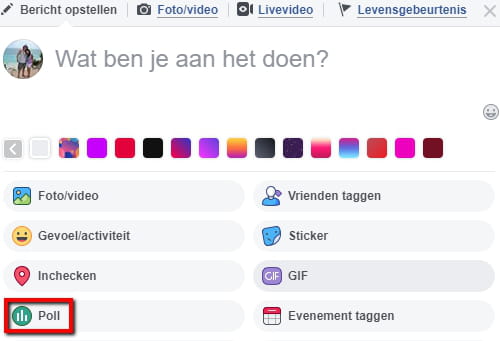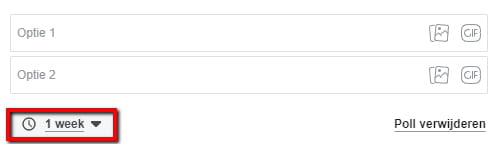Hoe kan ik een poll in Facebook maken?
Let op: Vanaf begin 2020 is het helaas niet meer mogelijk om polls te plaatsen op Facebook. Waarom het sociale netwerk de functie verwijderd heeft, is niet bekend.
Facebook-polls zijn een handige manier om de volgers van je persoonlijke profiel of (bedrijfs)pagina om hun mening te vragen. Heb je ook weleens zo’n poll gezien op Facebook en zou je er zelf ook graag eentje willen maken? In deze How-To bespreken we drie verschillende manieren om een poll te creëren.
Een poll toevoegen op Facebook
Een simpele poll plaatsen via een statusupdate
Een simpele poll is een gesloten, op vragen gebaseerde enquête, waarbij er per vraag telkens twee vooraf bepaalde antwoordmogelijkheden zijn. Om een poll te beginnen, ga je naar je profielpagina op Facebook en klik je in het veld waar Wat ben je aan het doen? staat op het icoon met de drie horizontale puntjes:
Kies in de keuzelijst voor de optie Poll:
In het veld Vraag iets… kun je een vraag naar keuze invoeren en vervolgens in de velden Optie 1 en Optie 2 de bijbehorende antwoordmogelijkheden:
Iets verderop kun je aangeven voor hoelang je de pollvraag online wilt zetten:
Klik op Plaatsen om je poll te publiceren. Om de poll meer in het oog te laten springen, kun je eventueel nog emoji, afbeeldingen of gif’jes toevoegen.
Maak een geavanceerde poll via de Polls-app
Voor het plaatsen van een complexere poll, kun je bij de door Facebook ontwikkelde My Polls-app terecht. Houd er rekening mee dat deze app alleen in het Engels beschikbaar is, ook al staat jouw profiel in het Nederlands ingesteld. Het is gelukkig wel mogelijk om Nederlandstalige vragen en antwoordopties aan te maken. Om aan de slag te gaan, klik je op de groene knop met de tekst Get Started Now. Je zal nu gevraagd worden om aan te geven wat het onderwerp van je poll is.
In het volgende scherm kun je beginnen met het samenstellen van je poll:
In het vak Question kun je een eerste vraag toevoegen en onder Question Type kun je kiezen uit verschillende vraagstijlen. Je hebt onder andere de keuze uit Text box, Multiple choice, Checkboxes, Drop-down list, Scale of 1 to 5, Ranking en nog veel meer.
In de velden onder Options kun je de gewenste antwoordmogelijkheden invullen. Indien gewenst kun je bepaalde vragen verplicht maken door een vinkje te zetten naast This is a mandatory question. Klik op Save om verder te gaan en een preview te zien van de zojuist aangemaakte vraag:
Op dit moment krijg je de kans om de vraag te bewerken, dupliceren of verwijderen. Om naar het laatste previewscherm te gaan, tik je op Next : Preview:
Nu kun je de layout van je vraag aanpassen en door op de knop Mobile preview te klikken krijg je een voorbeeld te zien van hoe je vraag er op een mobiel apparaat uit zal komen te zien. Als je tevreden bent met het resultaat, kun je de vraag publiceren door op Next : Publish te klikken:
In het laatste scherm krijg je een aantal mogelijkheden te zien om de poll te verzenden. Je kunt hem onder meer op je timeline plaatsen, op een website embedden of via een gepersonaliseerd bericht aan één of meerdere Facebook-vrienden versturen.
Google Forms gebruiken
Een andere manier om een poll op je Facebook-pagina te zetten is door daarvoor Google Formulieren te gebruiken. Zodra je de poll hebt afgerond, kan je die op simpele wijze met je Facebook-contacten delen.
Google Formulieren werkt op soortgelijke wijze als Facebook My Polls. Echter, Google biedt je veel meer opties om de enquête te personaliseren. Ook kun je in real-time de tussen- en eindstand van je poll in de gaten houden en de resultaten naar Google Spreadsheets of Excel exporteren.
Afbeelding: © Joshua Hoehne - Unsplash.com
- Enquete op facebook pagina
- Poll maken op facebook - Beste reactie
- Facebook poll maken - Beste reactie
- Pagina op bureaublad zetten - Praktische tips -Windows
- Inloggen facebook zonder wachtwoord - Internet Forum
- Vertalen op facebook ✓ - Messaging Forum
- Gif plaatsen op facebook - Praktische tips -Internet
- Als je op facebook zit ben je dan online op messenger ✓ - Messaging Forum